MonokaiToolkit là bộ công cụ tiện ích hỗ trợ Facebook tuyệt vời trên Android mà bạn có thể sử dụng miễn phí tất cả các tính năng.
Facebook và Messenger đều là những dịch vụ phổ biến và dùng nhiều nhất hiện nay. Nhưng sử dụng chúng trên di động thì không thích bằng trên máy tính khi không có tiện ích mở rộng, phần mềm hỗ trợ thêm tính năng.
MonokaiToolkit mang lại các tiện ích sau:
– Đăng nhập bằng Access Token.
– Đăng nhập nhiều tài khoản cùng lúc.
– Thêm toàn bộ bạn bè vào nhóm.
– Đăng vào nhóm nhanh.
– Lấy Token Facebook.
– Xem ai nhắn tin với bạn nhiều nhất.
– Xem ai tương tác nhiều nhất.
– Xóa bài viết của bạn hoặc người khác trên Tường.
– Ẩn bài viết của bạn hoặc người khác trên Tường.
– Thiết lập trạng thái riêng tư cho các bài viết nhanh chóng.
– Bật/Tắt khiên bảo vệ sao chép hình đại diện.
– Chọc bạn bè cực nhanh.
– Bom thả cảm xúc lên tường bạn bè.
– Bom nhận xét. lên tường bạn bè.
– Tự động bình luận.
– Tự động thả cảm xúc.
– Gửi tin nhắn hàng loạt đến bạn bè.
MonokaiToolkit là một ứng dụng “Made in Việt Nam” và hoàn toàn miễn phí. Nó tương thích Android 4.4 trở lên. Dung lượng 3,7 MB.
Các tính năng của MonokaiToolkit chỉ thực thi từ trên ứng dụng chứ không tích hợp vào Facebook hay Messenger.
1. Đăng nhập:
Sử dụng MonokaiToolkit, trước tiên bạn cần đăng nhập vào ứng dụng bằng tài khoản Facebook của mình. Bạn có các chọn lựa sau.
– Đăng nhập bình thường: Bạn nhập thông tin (email, mật khẩu) > bấm Đăng nhập. Cách đăng nhập này có thể bị dính lổi checkpoint của Facebook nên nhà phát triển khuyên bạn nên đăng nhập bằng Token.
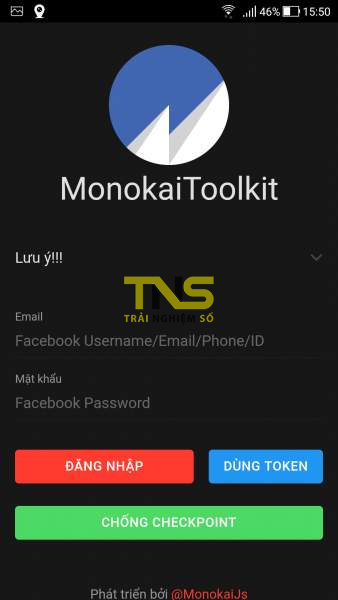
– Đăng nhập bình thường có xác thực 2 bước: Tùy chọn đăng nhập này khi tài khoản Facebook của bạn đang sử dụng tính năng xác thực 2 bước.
- Trước tiên các bạn cứ đăng nhập như bình thường với user name & mật khẩu (đăng nhập bằng Token sẽ bỏ qua bước này).
- Nó sẽ hiện thông báo xác thực hai bước và gửi một SMS về cho bạn. Bạn lấy số gửi trong tin nhắn nhập vào ô mật khẩu để đăng nhập.
– Chống Checkpoint: Bạn bấm Chống Checkpoint và làm theo hướng dẫn.

– Dùng Token: Đây là cách đăng nhập khuyên dùng và tránh bị checkpoint từ Facebook. Bạn bấm vào > dán mã Token (*) tài khoản Facebook > OK.

* Cách lấy mã Token tài khoản Facebook:
– Bạn mở Notepad hay một trình soạn thảo văn bản trên Android dán đường dẫn bên dưới vào để chỉnh sửa.
https://b-graph.facebook.com/auth/login?email={{email}}&method=POST&password={{password}}&access_token=350685531728%257C62f8ce9f74b12f84c123cc23437a4a32
(Trong đó, bạn thay {{email}} bằng tên dùng/số điện thoại/địa chỉ email và {{password}} bằng mật khẩu tài khoản Facebook). Chẳng hạn.
https://b-graph.facebook.com/auth/login?email=abc@gmail.com&method=POST&password=12345&access_token=350685531728%257C62f8ce9f74b12f84c123cc23437a4a32

– Chỉnh sửa xong, bạn sao chép lại.
– Tiếp theo, mở trình duyệt trên máy tính hay Android (nên dùng máy tính để có không gian rộng rãi hơn) > dán đường dẫn hoàn chỉnh ở trên vào thanh địa chỉ > Enter.
– Bạn sẽ nhận được mã Token đăng nhập của tài khoản nằm bên dưới dòng “access_token”: như hình trên.
– Bạn sao chép lại để thực hiện đăng nhập trên app, chú ý là chỉ lấy đoạn mã nằm trong dấu ngoặc kép.
2. Sử dụng:
MonokaiToolkit sử dụng không có gì khó khăn. Giao diện bao gồm các mục:
– Trang chủ: Hiển thị thông tin cá nhân mà bạn thiết lập trên Facebook (tên, email, giới tính, ngày sinh) và nút mở Facebook.

– Messenger: Nơi bạn có thể xem và trả lời tin nhắn trên Messenger. Trong đó, bạn có thể đọc tin nhắn mà không để lại trạng thái Đã xem (Seen).

– Công cụ: Toàn bộ công cụ tiện ích của ứng dụng tập trung ở đây. Cách sử dụng cũng dễ dàng khi có chỉ dẫn bằng tiếng Việt.

Thí dụ với Tự động trả lời tin nhắn, bạn bật Trạng thái cho phép ứng dụng được chạy nền để sử dụng được tính năng. Sau đó, bạn soạn thảo nội dung tự trả lời. Bạn có thể sử dụng {{name}} (khi gửi tin, sẽ được thay bằng tên của người nhận) và {{id}} (khi gửi, sẽ được thay bằng Facebook ID của người nhận) cho nội dung tự trả lời. Làm xong, bạn bấm nút back để lưu lại.

– Thiết lập: Bạn có thể cập nhật mã Token, chỉnh thời gian delay, đăng xuất.

MonokaiToolkit cho phép bạn đăng nhập và sử dụng tính năng trên nhiều tài khoản. Nếu muốn sử dụng, bấm hình đại diện trên trang chủ > Thêm tài khoản và thực hiện đăng nhập như đã hướng dẫn.
Lưu ý:
- MonokaiToolkit phiên bản Android này khác phiên bản dành cho Chrome mà TNS từng giới thiệu.
- MonokaiToolkit sẽ có phiên bản cho iOS trong tương lai.
- Nếu trong quá trình sử dụng MonokaiToolkit, bạn có gì thắc mắc và cần giải đáp thì vào đây (trang bài viết của nhà phát triển trên Facebook) để nhờ giúp đỡ.
